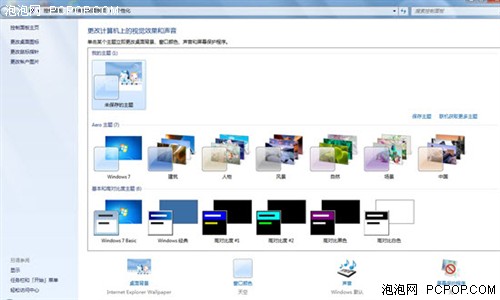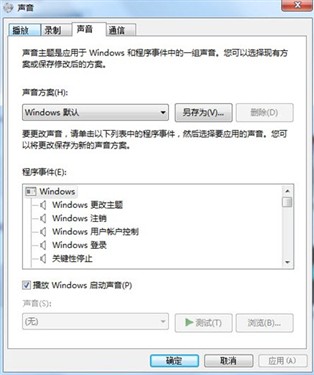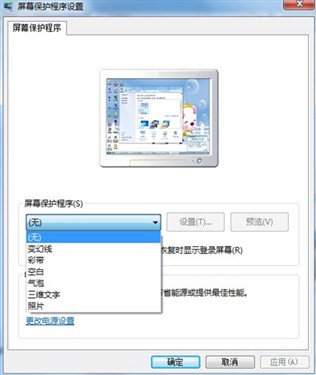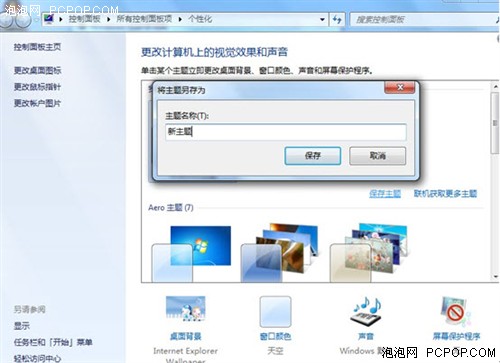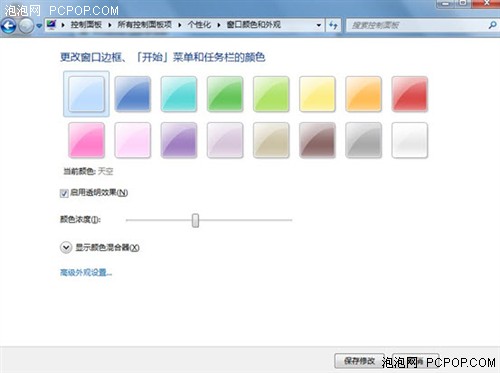Windows7老用户漫谈Win7主题自主设计
泡泡网软件频道12月28日 最近公司里忽然好多人掀起了一阵Windows7热,许多同事忽然间都要把自己的XP系统换成Windows7系统。其实说到Windows7系统,有足够的资格去蔑视他们了,从时间上算起来我应该是第一批接触Win7的用户了吧,使用Windows7系统也很长时间了。
记得刚入公司那年买了人生中第一台笔记本,店家当时给装的就是Windows7系统,那时候大家一般都还在使用XP系统,每天看着自己Windows7电脑还是有些自豪的。由于刚来到公司人生地不熟的,最亲的就是这台Win7电脑,它一天天的陪伴着我度过了那段时光,过去一直没有好好观察过Windows7,一直认为它是冰冷的,它的存在只要能让电脑运行的好就行,而今天却又对它有了另一种感觉,好像它是有生命的。
今天就让我来给大家展示一下这位红颜知己,让她的设计贴心也能应用到你的生活当中,如果你也是Windows7电脑,本文中分享的Win7主题自主设计不能不会。
一、开启个性化设置
右键点击桌面,选择“个性化”菜单。从弹出的窗口中可以看见,Windows7本身自带了不少主题包,在窗口第一栏“我的主题”右下角你会看到“保存主题”和“联机获取更多主题”。
二、自定义选择多幅桌面背景
点击窗口下面左侧的“桌面背景”,直接C:\\Users\\你的用户名\\AppData\\Local\\Microsoft\\Windows\\Themes下的该主题文件夹的DesktopBackground 删除或者增加壁纸。另外,我们还可以设置图片轮播的间隔时间以及是否按序播放,如果你在使用电池,最好勾上暂停幻灯片的播放选项。
三、更改系统声音
系统音效也是可以更改的,不过操作起来比较麻烦,而通常我们都不会去改变这一设置,系统默认即可。
如果你仍然希望更改Windows7系统声音的话,可以按照下面的步骤进行操作:
1.右键点击桌面进入个性化窗口;
2.点击下方的“声音”,可以看到声音方案默认为“Windows 默认”;
3.点击“程序事件”中任意一项,则激活最下方的声音,点击右侧的“浏览”,选择一个.wav文件作为系统声音即可;记得点应用。
四、打开屏幕保护程序
屏幕保护程序可能已经被大家所遗忘,但在制作Windows7主题包时不妨尝试一下。右键点击桌面 —> 个性化 —> 屏幕保护程序,选择自己喜欢的一款屏幕保护程序即可。
五、保存新主题并命名
完成以上几步后,就只剩下最后一步了,点击“保存主题”,输入主题包的名称即可。注:保存的主题包将会存放在C:\\Users\\你的用户名\\AppData\\Local\\Microsoft\\Windows\\Themes 目录下。
六、调整窗口颜色及外观
接下来我们需要修改窗口颜色和外观,这样才能适合壁主题包内的壁纸,否则将十分杂乱。修改颜色,右键单击桌面 —> 个性化 —> 窗口颜色,微微调整颜色知道与我们所选壁纸的色调保持一致。
最后Windows7新主题包就完成制作了。
上面这些设置和改变是不是已经让还没有接触过Windows7主题制作的朋友们眼前一亮呢,通过简单几步就可以拥有属于我们自己的Win7主题,当然如果你觉得这样麻烦的话,直接从Windows7官网下载各式各样的主题来使用,仍然精彩无限。■
关注我们